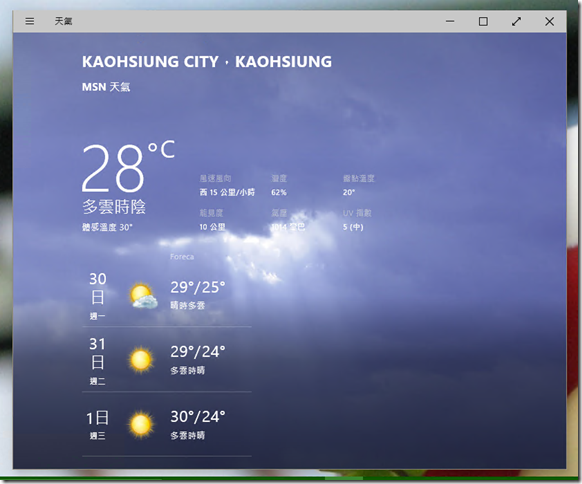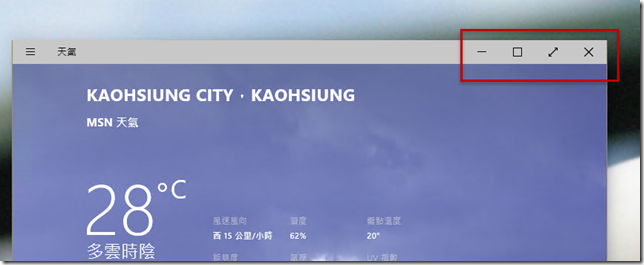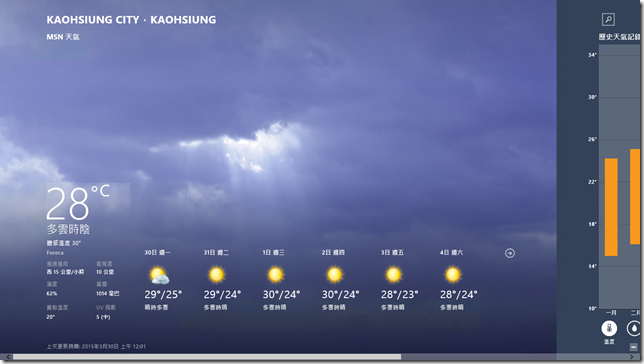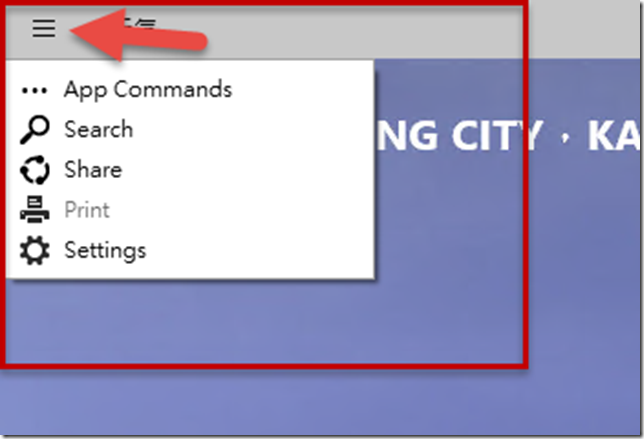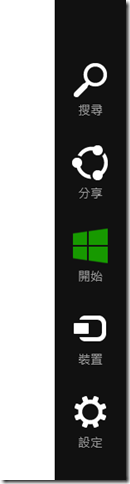[ Windows 10 ] APP的操作介面
從 Windows 8(8.1) 開始,針對應用程式就分成二類,一類就是傳統的應用程式,而另一類則是從市集下載安裝的APP,到了 Windows 10之後仍然是這樣的一個型態,只是在執行市集的APP時,其介面跟傳統應用程式是很相似的,具有視窗的效果,如下圖所示是天氣的APP。
在右上角的地方,分別有與傳統應用程式相同的三個功能,分別是縮小至工作列、關閉、最大化。
另外還有一個比較持別的是雙箭頭的符號,表示全螢幕,與最大化不同的是,全螢幕的效果會連同上方的視窗邊欄都隱藏起來,等到你把滑鼠移到最上方才會再出現。
而改變比較大的地方則是Charm Bar,在Windows 10裡,已經看不到右側滑出的Charm Bar,因此APP的設定功能則是移到左上角的【漢堡圖示】,點選之後就會展開原本在Charm Bar裡會看到的功能選項。
【Windows 8的Charm Bar】
就目前的操作看起來,以前Windows 8 (8.1) 時代所推出的操作口訣是成為過去式了,使用滑鼠操作的Windows 10不再須要有移動到4角才會出現的功能介面,整體操控起來會更方便一點,如果您想搶先Windows 10的話,可以到下列官方網站下載安裝體驗囉,不過仍然必須提醒的是,目前還是在測試階段所以如果有遇到奇奇怪怪的問題,純屬正常,測試有風險,測試前請詳閱官方說明。
1. 下載 Windows 10 TP2(繁體中文版): http://aka.ms/win10.zh-tw
2. 註冊Windows Insider Program: https://insider.windows.com/
3. 使用 Windows Feedback app
4. 使用 IE Browser Feedback(進入IE Browser 點選視窗右上方的笑臉圖案)
By No.18